~PCモード時~
- Q:使用できるHDDの最大容量は?
- Q:カードリーダーのようにドライブを抜き差しして使うことは可能ですか?
- Q:着脱可能回数は何回ですか?
- Q:他の機器で使用していたデータの入ったHDDを入れて、そのままデータにアクセスできますか?
- Q:HDDにアクセスしていないのに、パワー/アクセスLEDが点滅します。故障ですか?
- Q:S.M.A.R.T情報が表示されない
- Q:Windows ServerやLinuxで動作しますか?
- Q:OSの起動は可能ですか?
~デュプリケーターモード時~
- Q:使用できるHDDの最大容量は?
- Q:異なる容量のHDD同士でもコピー可能ですか?
- Q:大きなHDDにコピーをした場合、余剰分の容量を使えますか?
- Q:異なる回転数、転送規格のHDDでもコピー可能ですか?
- Q:Linux等のサポート外OSで使用しているHDDでもコピー可能ですか?
- Q:不良セクタのあるHDDをコピーに使用することは可能ですか?
- Q:メーカーAの1TB HDDからメーカーBの1TB HDDへコピーしようとすると、ERRORが表示されるのですが?
- Q:SCSI、SAS HDDのコピーは可能ですか?
- Q:PCにHDDを内蔵したままコピー可能ですか?
- Q:コピー元のHDDの使用済み容量が少ないのですが、これをコピー元よりも小さなHDDにコピーできますか?
- Q:コピーにかかる時間はどのくらいですか?
- Q:コピーする前にコピー先HDDをフォーマットしておく必要はありますか?
- Q:Advanced Setupの設定が電源オン・オフで元に戻ってしまいます。
- Q:コピー完了後、電源をオフにする時「Error!:Device4 changed」と表示されます。
- Q:BitLockerで暗号化しているドライブをコピーできますか?
~PCモード時~
- 使用できるHDDの最大容量は?
- 製品リリース時の段階で8TB(テラバイト)までのHDDで動作確認を行っております。
最新の対応状況に関しては弊社製品の容量別HDD対応状況のページをご参照ください。
リストに記載が無い場合は、弊社サポートセンターまでお問い合わせください。 - カードリーダーのようにドライブを抜き差しして使うことは可能ですか?
- 残念ながらできません。
本製品はあくまでドライブアダプターですので、電源を切った上で抜き差しをする必要があります。 - 着脱可能回数は何回ですか?
- 本製品に装備されているコネクタの耐久性は約10000回となっております。
HDD側にもそれぞれ同様の耐久性が設定されておりますので、くわしい着脱可能回数はHDDの製造メーカーにお問い合わせください。 - 他の機器で使用していたデータの入ったHDDを入れて、そのままデータにアクセスできますか?
- 基本的には使用可能ですが、以前ご使用いただいていた環境によってはご使用になれない場合があります。
ご使用になれない場合は、フォーマットを行う必要があります。
不慮の事故によるデータの消失を避けるためにも、データが入ったHDDを接続する場合は 必ずバックアップをとってからの作業をお願いいたします。 - HDDにアクセスしていないのに、パワー/アクセスLEDが点滅します。故障ですか?
- ウイルススキャンや各ソフトのアップデートチェック、インデックス作成等、OSのバックグラウンド処理で本製品のHDDにアクセスする場合があり ます。
- S.M.A.R.T情報が表示されない
- S.M.A.R.Tを参照するソフトによって対応が大きく異なり、表示できるものとできないものがあるようです。
弊社からは表示に対応しているツールの提供はございません。 - Windows ServerやLinuxで動作しますか?
- サポート対象のOSとしては、
●Windows XP、Windows Vista、Windows 7、Windows 8(8.1)
●Mac OS 10.9.4/10.8.5/10.7.5/10.6.8/10.5.8
を対応OSとしています。
それ以外でのOSに関しては動作確認を行っておらず、サポート外、自己責任での範囲となります。
ドライバの提供や操作方法等はご案内できかねます。 - OSの起動は可能ですか?
- eSATA接続でかつ、ホストがeSATA起動可能である場合のみ使用できます。
ただし、すべての環境でのOS起動を保証するものではありません。
※USB接続でのOS起動はサポート対象外とさせていただきます。あらかじめご了承ください。 - 使用できるHDDの最大容量は?
- 現状8TB(テラバイト)まで動作確認しております。
- 異なる容量のHDD同士でもコピー可能ですか?
- コピー先がコピー元(Source Disk)よりも大きい場合のみ可能です。
小さい場合はコピーができません。 - 大きなHDDにコピーをした場合、余剰分の容量を使えますか?
- これDO台はパーティションサイズなどの情報もすべてそのままコピーしますので、容量の大きいHDD/SSDにコピーを行ってもCドライブなどの容量は大きくなりません。
OSやフォーマット形式によって扱いが変わりますが、コピー後に操作を行う事で、余剰分の領域を使えるようにすることができる場合があります。
-
macの場合
残念ながらmacの場合は余った領域は使えません。 -
Windows10の場合
ディスクの管理を使って既存の領域を拡張できる場合があります。
スタートで右クリックし、「ディスクの管理」を起動します。
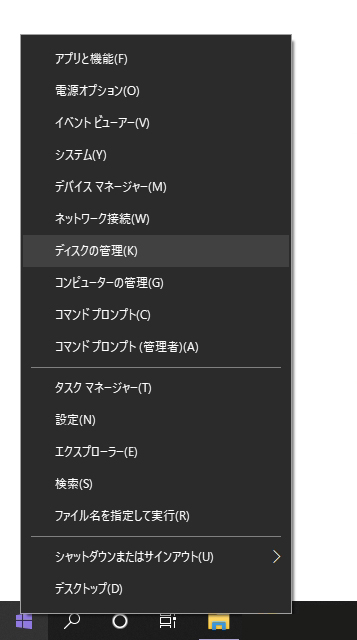
コピー後のHDDを探します。(この例では2TBのHDDを3TBにコピーした場合になります)
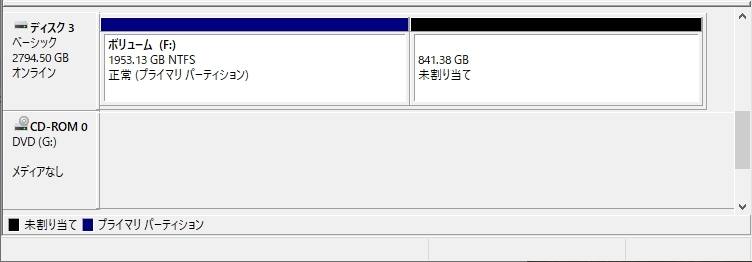
データのあるボリュームの上で右クリックし「ボリュームの拡張」を選択します。
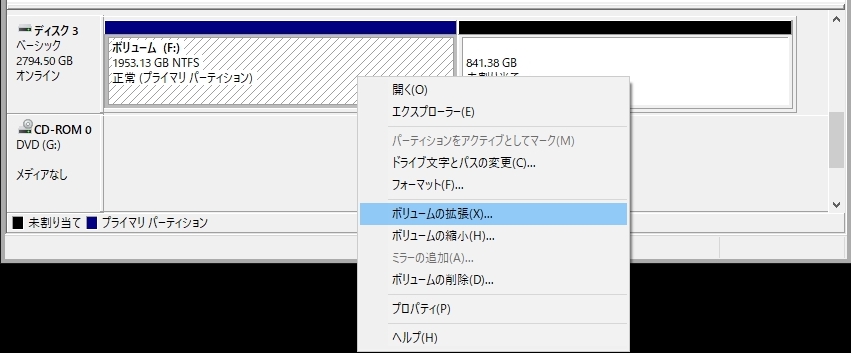
「ボリュームの拡張ウィザードの開始」で「次へ」を選択します。
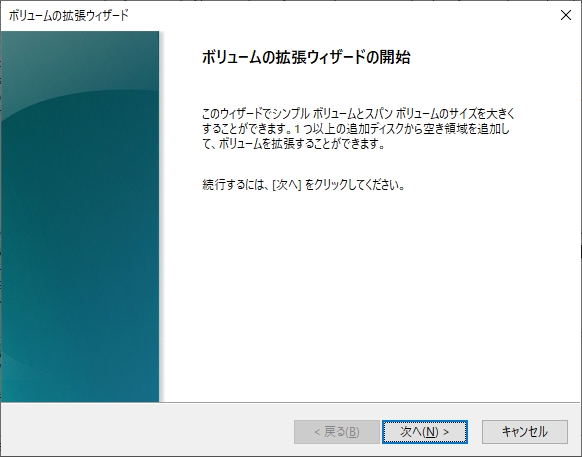
拡張するサイズを指定します。
初期では最大サイズに設定されていますので「次へ」を選択します。
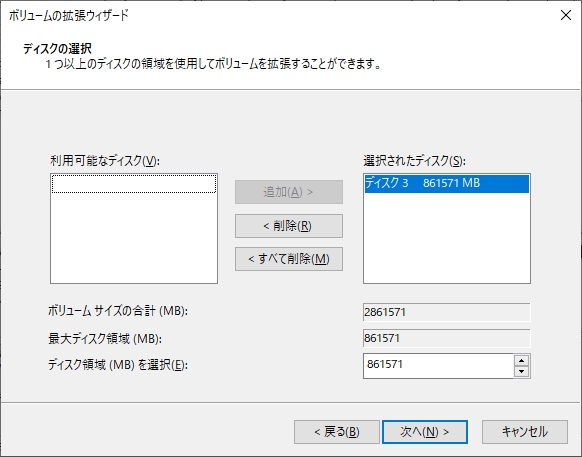
「完了」を選択します。
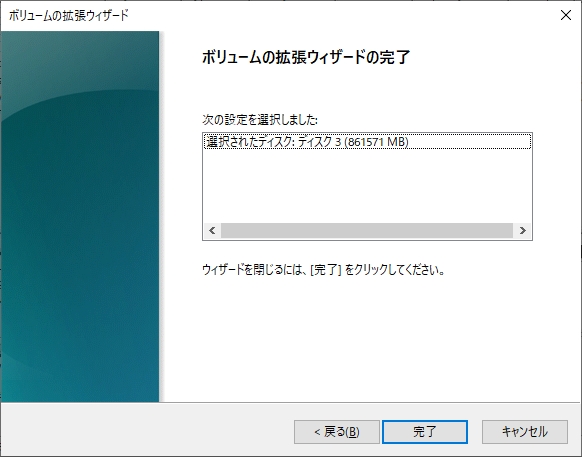
既存のパーティションのサイズが大きくなりました。
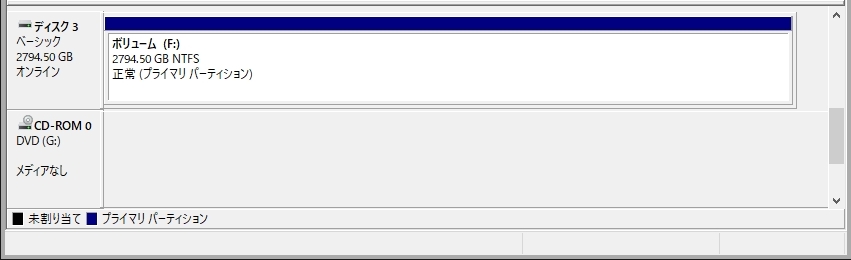
※複数パーティションが存在する場合や、初期化の形式が異なる場合など、上記の方法では拡張できない場合があります。
-
- 異なる回転数、転送規格のHDDでもコピー可能ですか?
- 可能です。
ただしコピー時の速度は、接続された中で最も遅いHDDにあわせて遅くなりますのでご注意ください。 - Linux等のサポート外OSで使用しているHDDでもコピー可能ですか?
- コピーモードではHDD内のファイルシステムやデータフォーマットを判別しておりません。
そのため、コピーモードでHDDのクローンを作ることは可能です。
まったく同じ容量、型番のHDDであれば変化が少ないため、そのまま起動できる可能性は高いですが、容量が異なるHDDにコピーしたHDDをOSがどのように扱うか未検証です。
お客様の責任において行っていただけますようお願いします。 - 不良セクタのあるHDDをコピーに使用することは可能ですか?
- 本製品はHDD復旧ツールではありませんので、PC等で読めなくなっているHDDの領域を読むことはできません。
読めない部分をスキップすることで、読めるデータだけを正常なHDDにコピーすることは可能です。
ただし、何処のデータが読めなかった等は解りませんので、コピーされたHDDに入っているデータが使用に耐えうるものかは、わかりかねます。 - メーカーAの1TB HDDからメーカーBの1TB HDDへコピーしようとすると、ERRORが表示されるのですが?
- 同じ1TB HDDでもメーカーによって細かい容量が異なります。
また、同じ型番のHDDでもロット差により細かい容量の差がある場合がありますのでご注意ください。 - SCSI、SAS HDDのコピーは可能ですか?
- 対応しておりません。
- PCにHDDを内蔵したままコピー可能ですか?
- 内蔵したままではコピーモードを使用することはできません。
コピーモードを使用する場合、必ずHDDをコンピュータから取り出して、直接本製品に接続しなければなりません。 - コピー元のHDDの使用済み容量が少ないのですが、これをコピー元よりも小さなHDDにコピーできますか?
- コピーできません。使用済みあるなしに関わらず、本製品はHDDの全領域をコピーします。
- コピーにかかる時間はどのくらいですか?
- 約100MB/秒となりますが、コピー速度は使用するHDD/SSDによって大幅に異なりますので目安としてお考えください。
- コピーする前にコピー先HDDをフォーマットしておく必要はありますか?
- 必要ありません。
コピー元HDDのファイルシステム、フォーマットで上書きされますので、コピー先HDDの内容はどのようなフォーマットを行ってあっても消去されます。 - Advanced Setupの設定が電源オン・オフで元に戻ってしまいます。
- 仕様となります。
電源をオン・オフした場合は再度設定を行なってください。 - コピー完了後、電源をオフにする時「Error!:Device4 changed」と表示されます。
- 電源オフ時、システム処理の関係で表示されますが、コピー自体に影響はありません。
- BitLockerで暗号化しているドライブをコピーできますか?
- BitLockerの暗号化をかけた状態によって、コピー前の暗号化キーでロック解除ができない場合があります。
その為、あらかじめBitLockerでの暗号化を解除してからコピーを行い、コピー後に再度暗号化を行って頂くことを推奨いたします。
~デュプリケーターモード時~
※記載の会社名・製品名は一般に各社の商標もしくは登録商標です。



